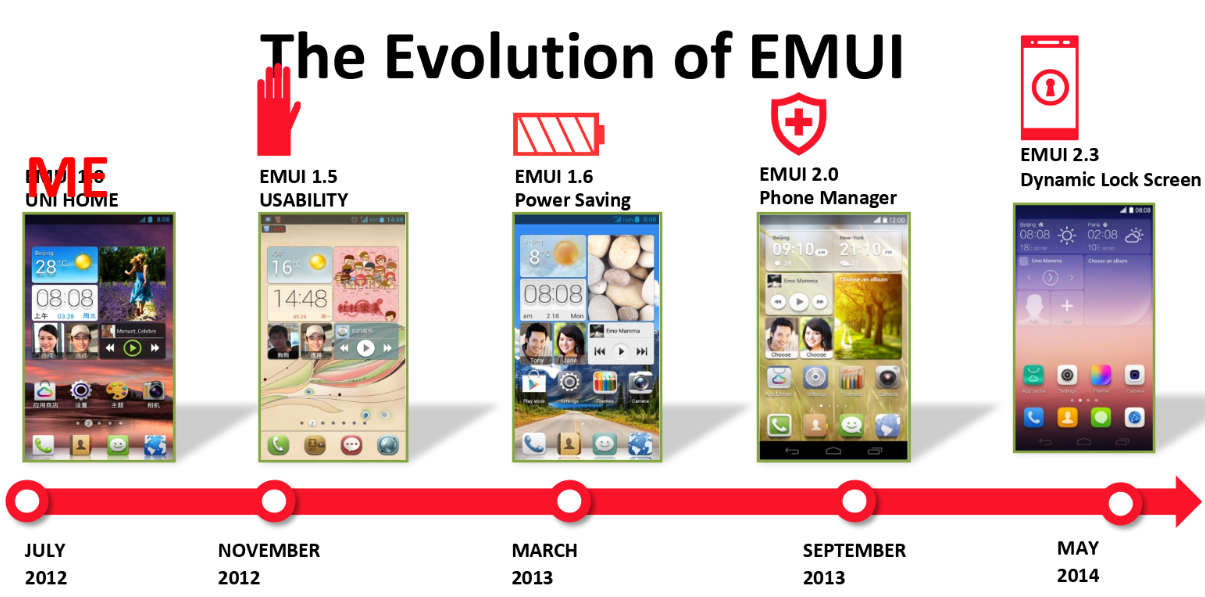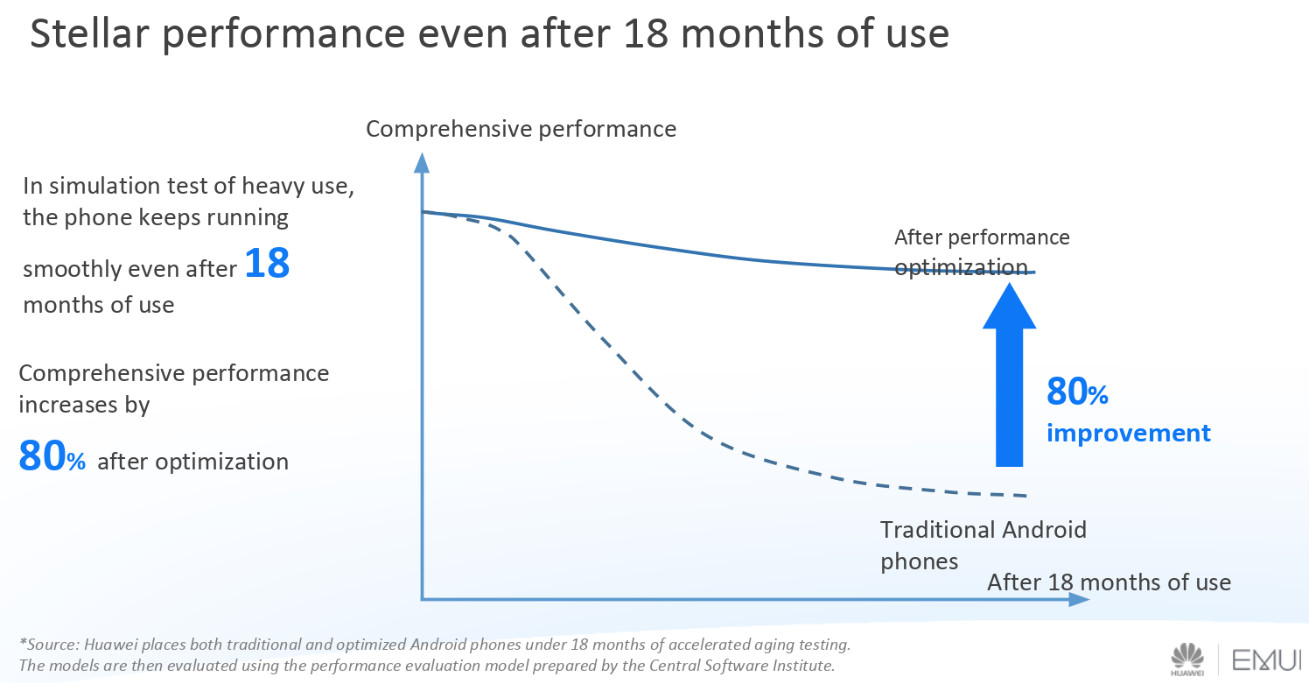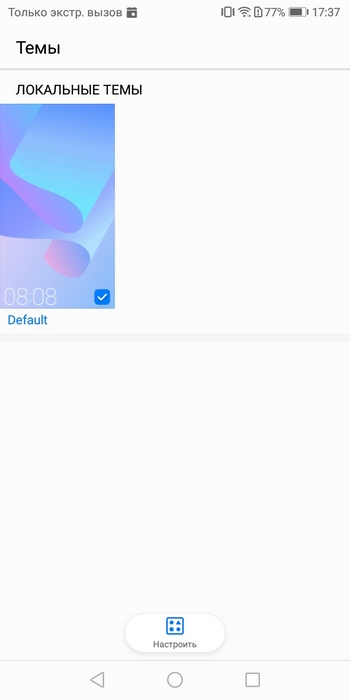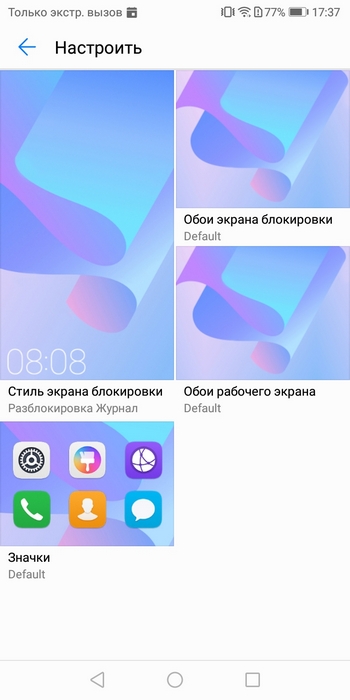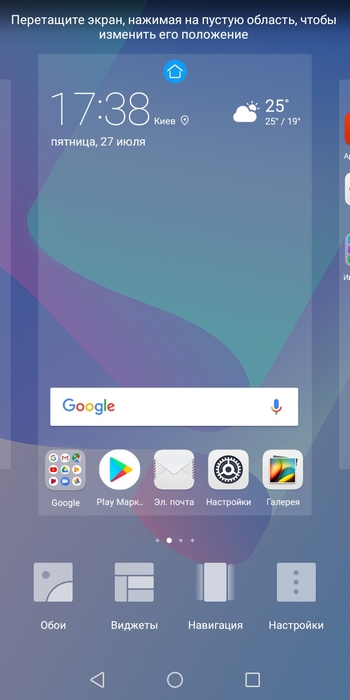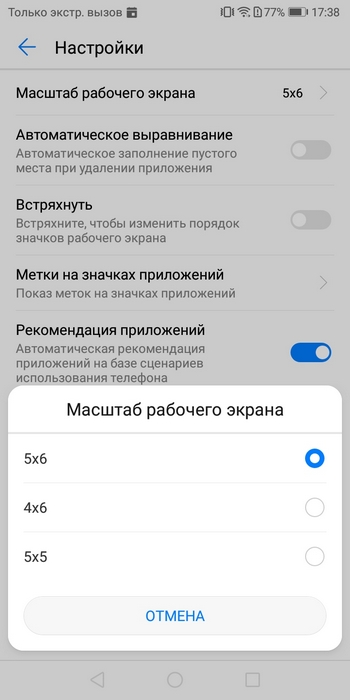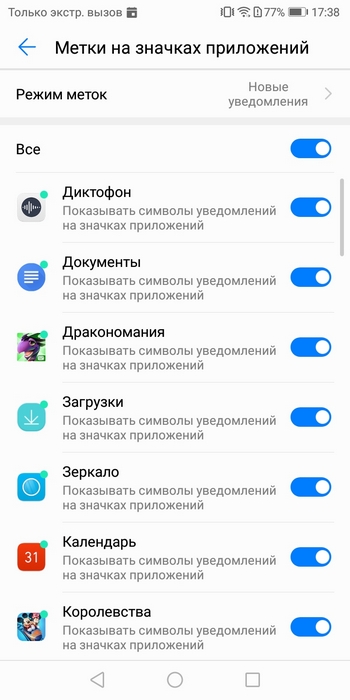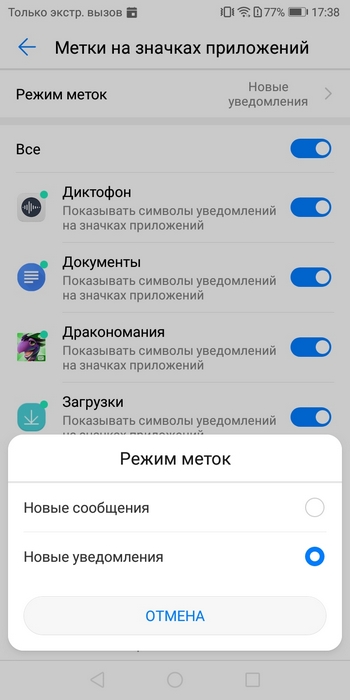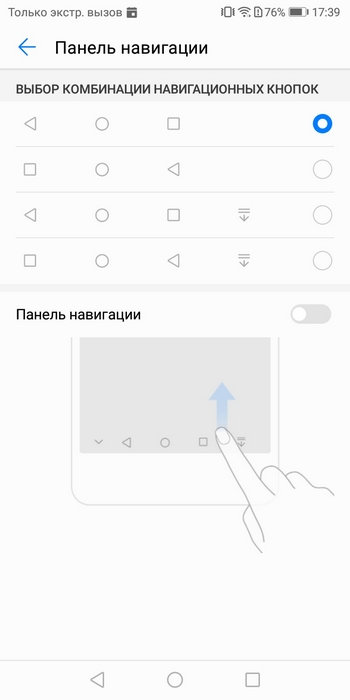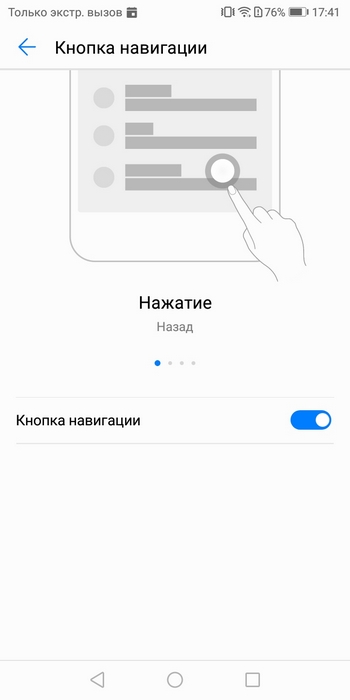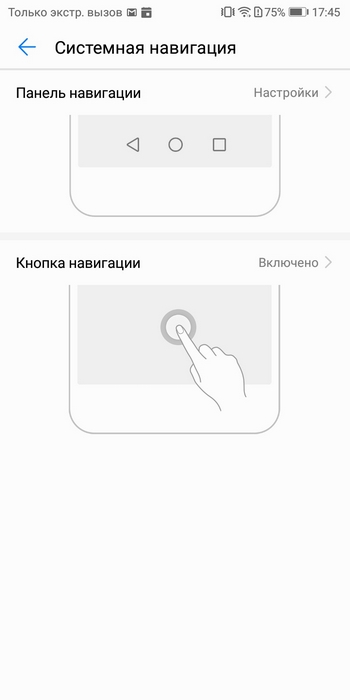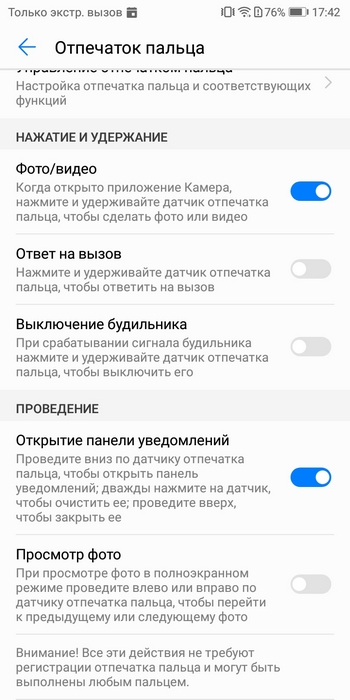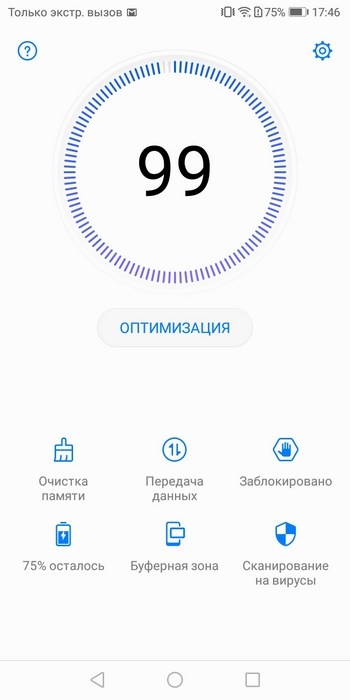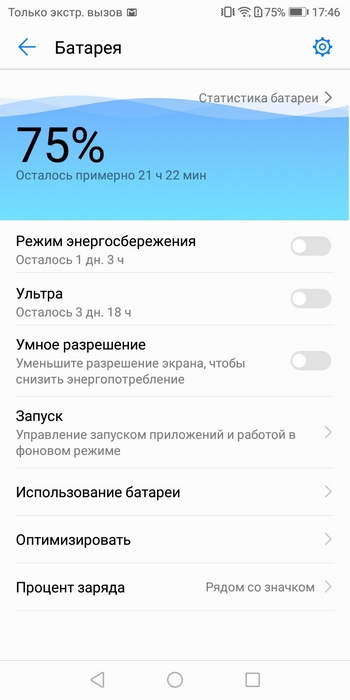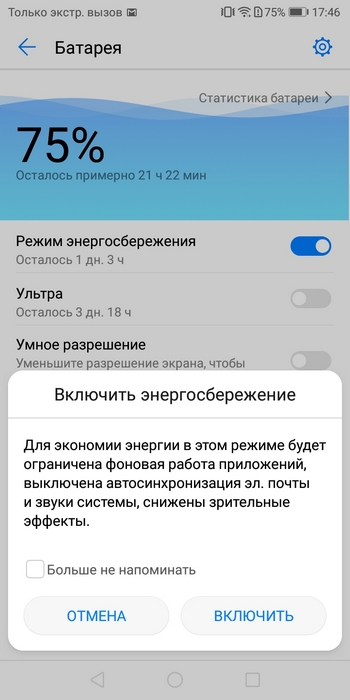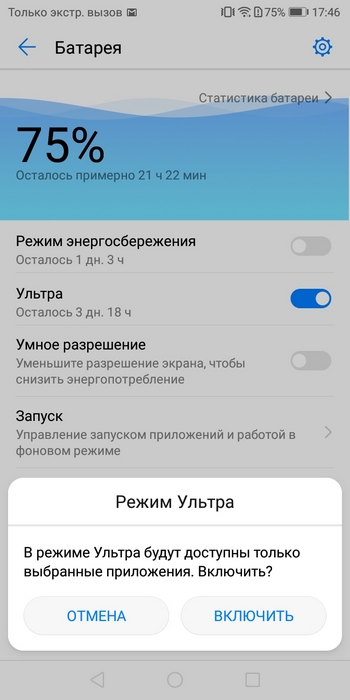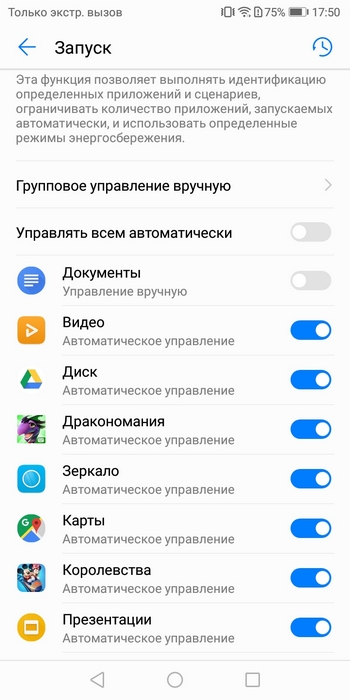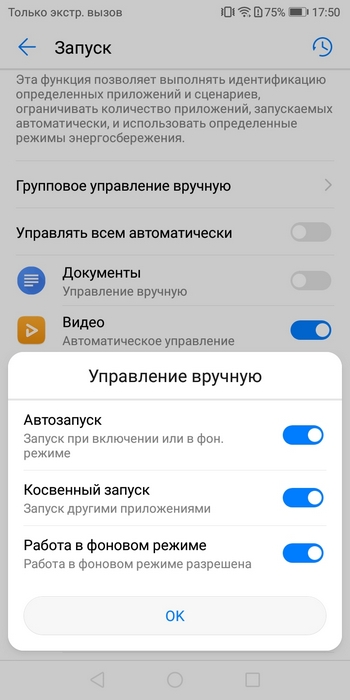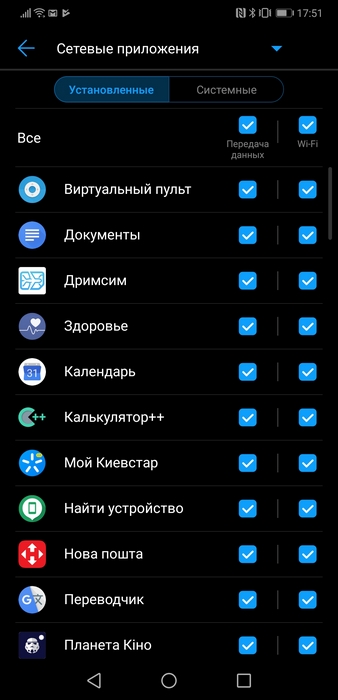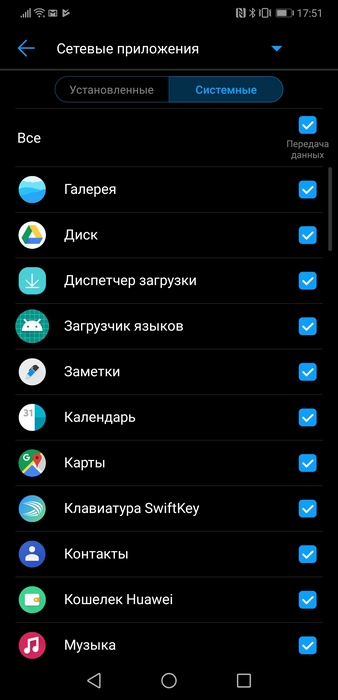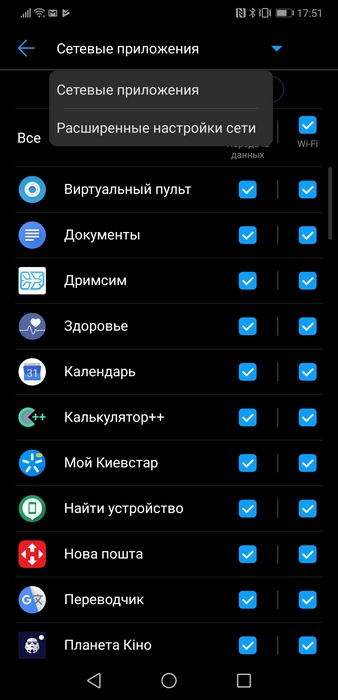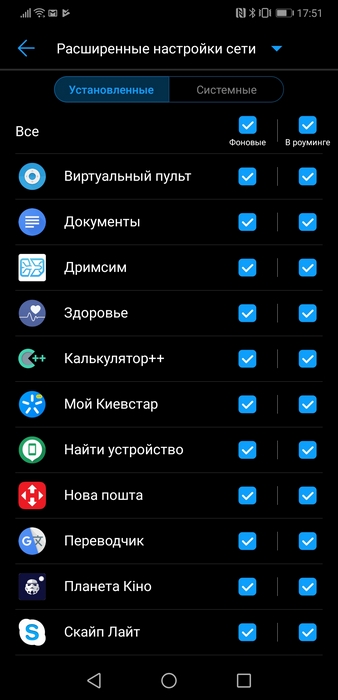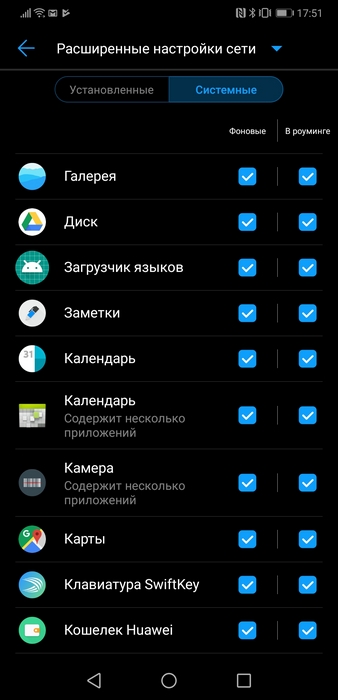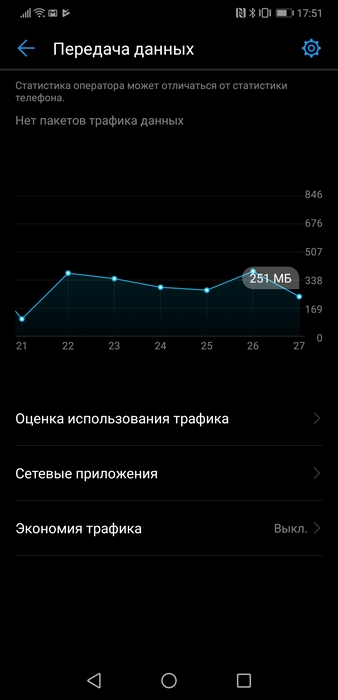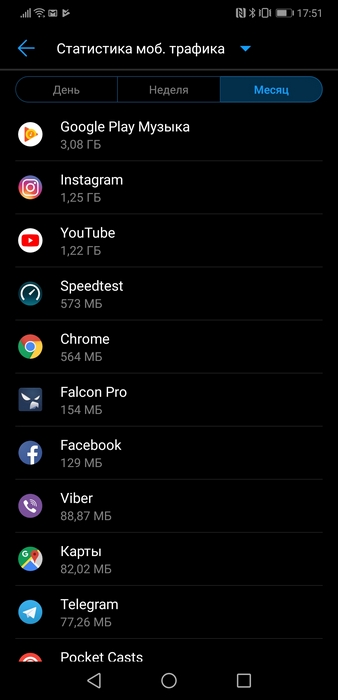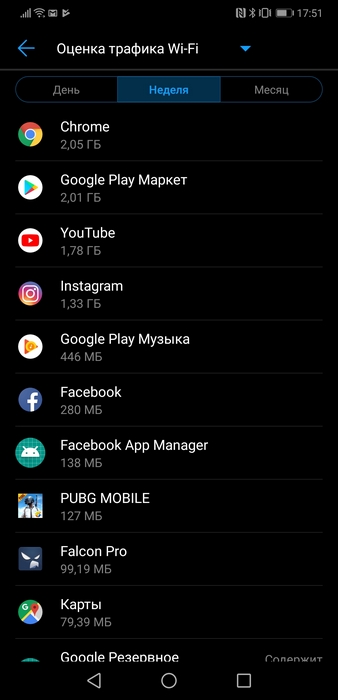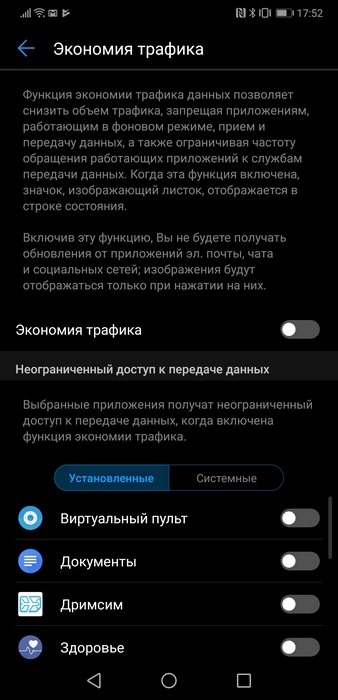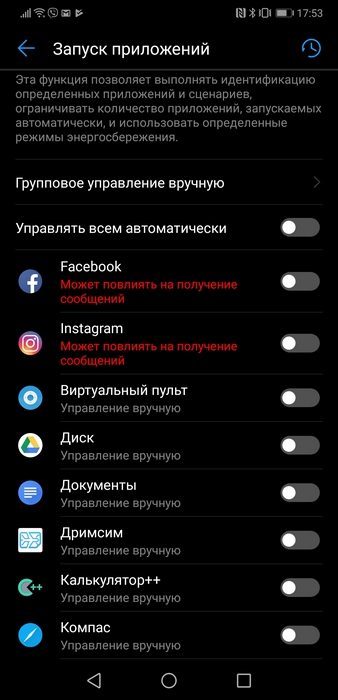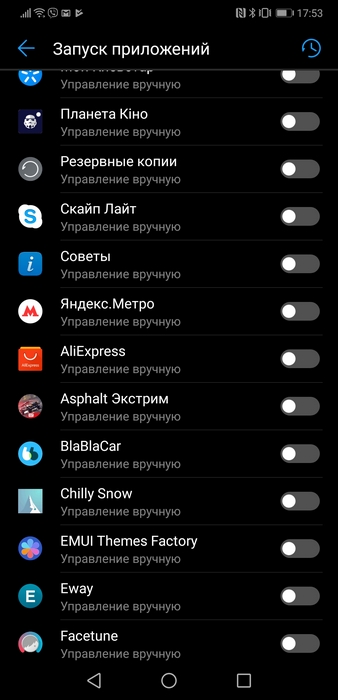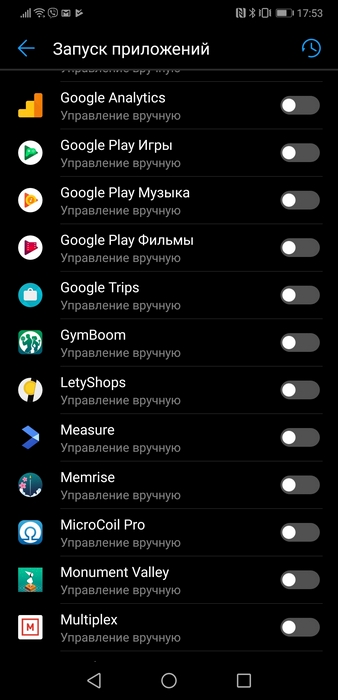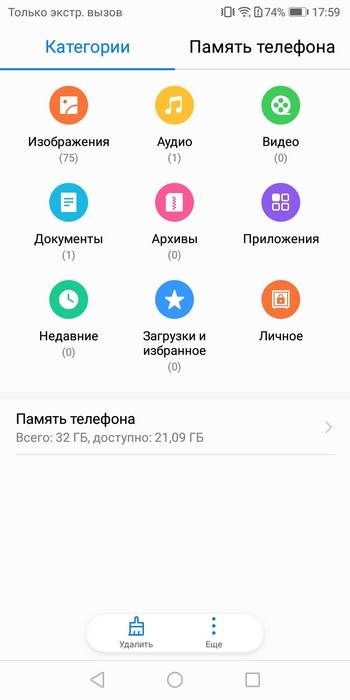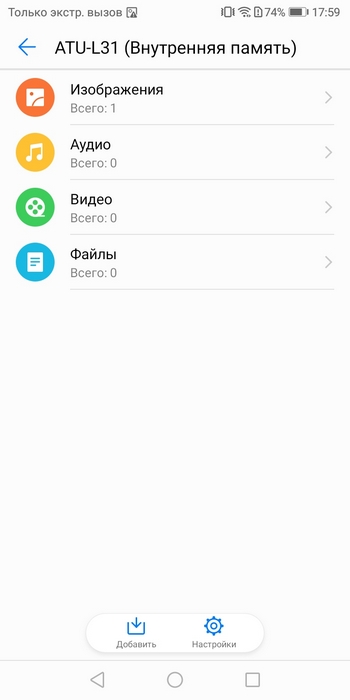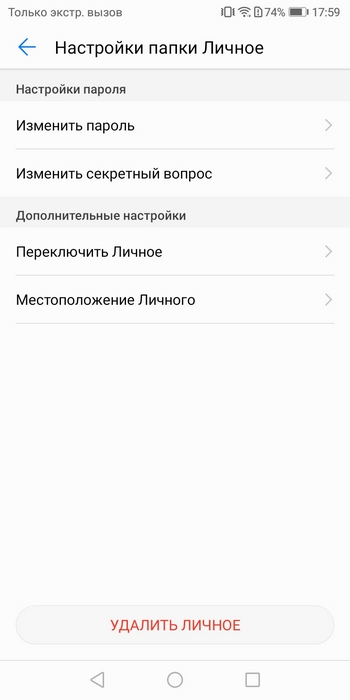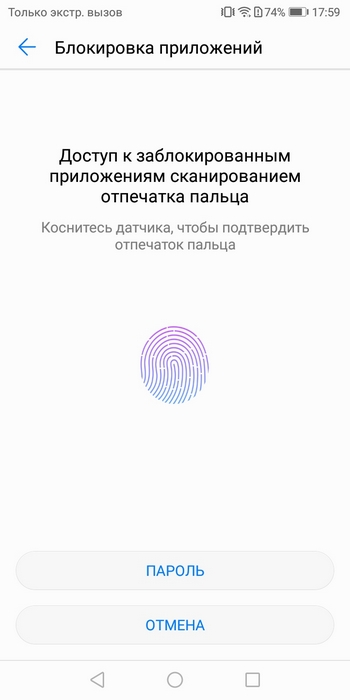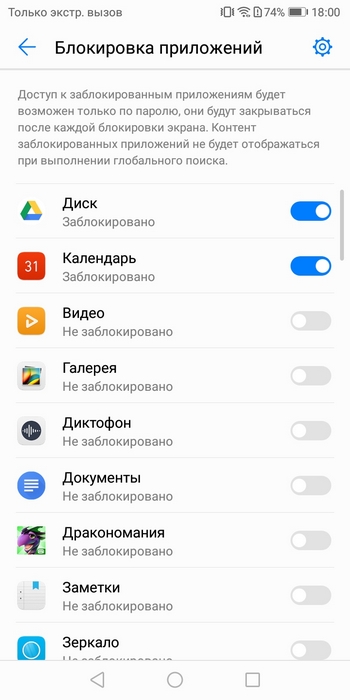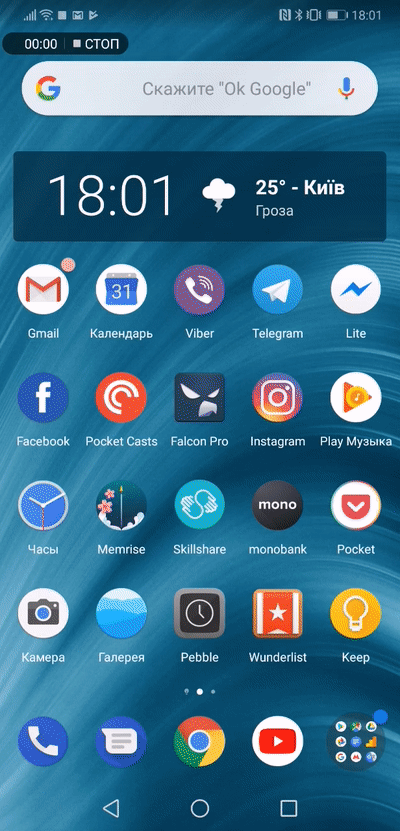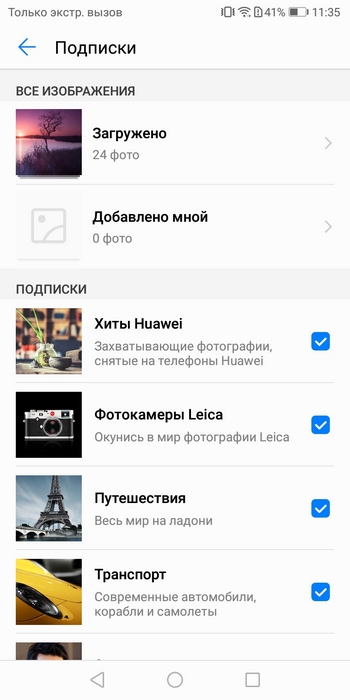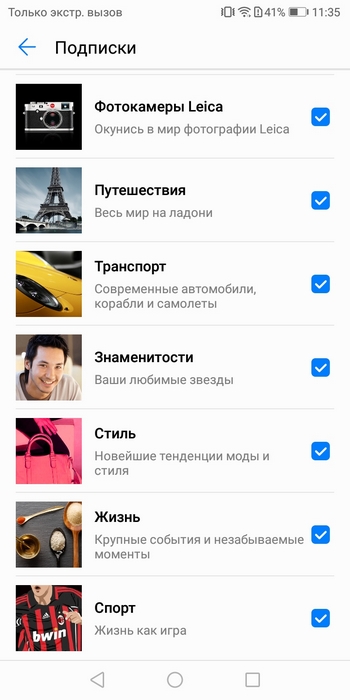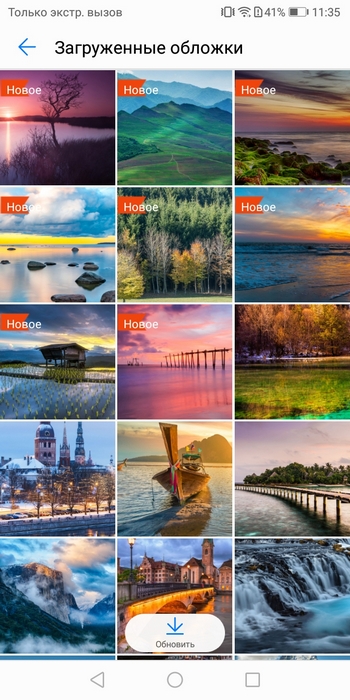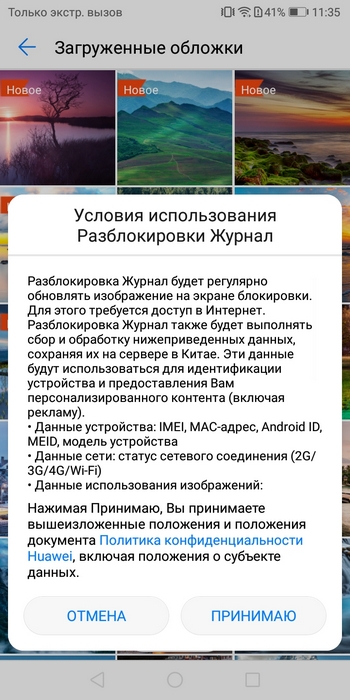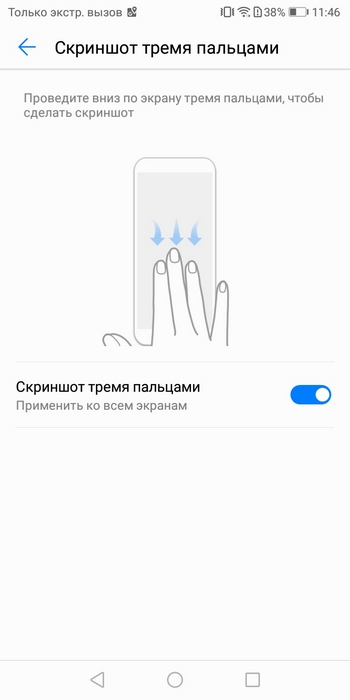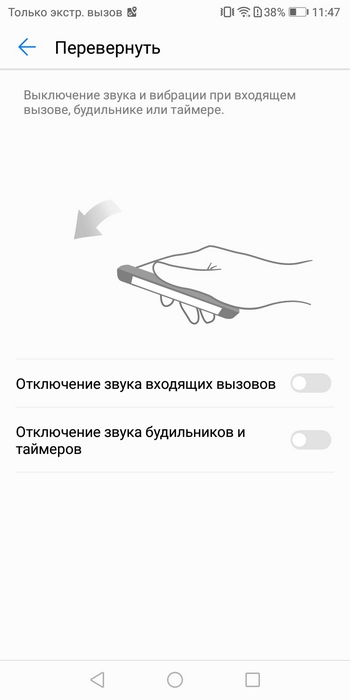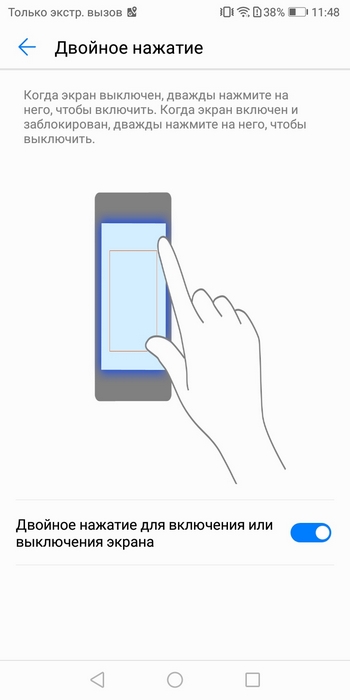Оболочка emui что это
10 настроек и функций оболочки EMUI на смартфонах Honor, которые делают жизнь проще
EMUI — это оболочка для операционной системы, которая используется на всех смартфонах Honor. Она проще и удобнее стандартного интерфейса Android, многие вещи позволяет делать быстрее и добавляет несколько интересных и уникальных фич. Honor продолжает выпускать обновления даже для моделей, вышедших несколько лет назад, и сейчас на аппараты бренда приходит EMUI версий 9.0 и 9.1.
В статье мы расскажем о полезных настройках и фичах EMUI, о которых знают далеко не все (и зря!).
Настройте размер текста и интерфейса
Этот маленький тюнинг может осчастливить глаза многих пользователей смартфонов. Если плохо видно — не нужно мучиться, просто сделайте покрупнее. На аппаратах Honor это делается в настройках экрана. Отдельно устанавливаются размеры текста и элементов интерфейса.

Подключите клавиатуру к социальным аккаунтам
В смартфонах Honor по умолчанию включена экранная клавиатура Swype, которая поддерживает в том числе ввод без отрыва пальца — достаточно начертить линию от одной буквы к другой и так до конца. И чем лучше клавиатура знает ваш словарный запас, тем лучше она угадывает слова и тем реже вам приходится её поправлять.
Неплохой способ разом познакомить Swype с вашими лингвистическими особенностями — дать ей почитать ваши посты в соцсетях. Если, конечно, их пишет не ваш SMM-щик или пресс-секретарь.
Делается это в настройках клавиатуры:
Разделите экран на две части
Если у смартфона большой экран, то можно работать одновременно сразу с двумя приложениями: например, смотреть видеоролик и сверяться с картой или переписываться в чате. В EMUI достаточно провести костяшкой пальца по середине экрана, и программа «сожмётся» (если она поддерживает такую функцию), а в оставшемся пространстве можно будет запустить другую. Граница между этими окнами легко перетягивается, а если довести её до верхнего или нижнего края, то одно из приложений свернётся совсем.

Научите смартфон чувствовать, что вы рядом
Разблокировка по отпечатку пальца или лицу работает сейчас очень быстро, но можно обойтись и вовсе без этого. В EMUI есть функция разблокировки по Bluetooth-устройству — например, по браслету. Если он находится рядом и подключен, смартфон будет считать, что находится в ваших руках, и для разблокировки будет достаточно провести пальцем по экрану.

Пользуйтесь телефоном одной рукой
Смартфоны становятся больше, и бывает, что на ходу не очень удобно набирать текст на экранной клавиатуре. На этот случай в смартфонах Honor есть просто приёмчик, причём даже не нужно лезть в настройки: достаточно провести пальцем от центральной экранной кнопки влево или вправо — и изображение уменьшится (если кнопки отключены — смахните от угла к центру). Вернуться легко — просто нажать на свободное поле на экране.
Используйте «клоны» приложений для разных аккаунтов
Некоторые клиенты социальных сетей, например, Instagram, позволяют заводить прямо в приложении несколько аккаунтов и легко переключаться между ними. А вот Facebook и Messenger такого не умеют. Для них в EMUI есть специальная фича: в меню настроек есть пункт «Приложение-клон». Включаете — и на рабочем столе появляется «двойник» со своей учётной записью.
Создайте секретное пространство
Очень полезная функция оболочки EMUI — создание «секретного пространства». По сути, в смартфоне можно сделать вторую учётную запись, со своими приложениями (имеет смысл спрятать туда банковские программы), заметками, аккаунтами почты и социальных сетей, галереей фотографий, а также со своим оформлением. И ничто не будет указывать на то, что она вообще существует.
Причём реализовано это предельно удобно: заводится второй PIN-код и/или записывается еще один отпечаток пальца — пусть это будет, скажем, мизинец — чтобы никто не догадался. Вводите этот ПИН (прикладываете «секретный» палец) — и вы уже в закрытом пространстве.
Другое применение этой фичи — учётная запись для ребенка. Можно обустроить отпрыску свой мирок в смартфоне с набором игр и обучалок, но без доступа в вашим «взрослым» приложениям и данным.

Разблокируйте телефон, просто подняв его
Современные смартфоны Honor поддерживают разблокировку по лицу — с помощью фронтальной камеры. В паре с этой функцией удобно также использовать «пробуждение» аппарат по поднятию. А ещё стоит настроить разблокировку с переходом сразу на рабочий стол, чтобы не нужно было проводить пальцем по экрану. Получается так: поднимаете смартфон, он вас узнает — и уже готов к работе.

Используйте темы
В EMUI едва ли не с первых версий есть приложение (ищите его на рабочем столе, а не в настройках) «Темы». Это большой каталог тем оформления, которые включают в себя не только обои, но и цвета, шрифты и т. д. На отдельной вкладке — стили текста. Некоторые из них платные, но каталог бесплатных тем и стилей огромен.

Не оставайтесь без заряда
В смартфонах Honor есть сразу два режима экономии энергии. Один — щадящий. В нём сильно ограничивается фоновая работа приложений, отключается автоматическая синхронизация почты, приглушаются звуки и упрощается анимация интерфейса. На самом деле, этот режим можно использовать для концентрации на работе, если нельзя включить «Не беспокоить».
Если батарейка близка к нулю, и вы понимаете, что до розетки еще далеко, значит, настало время режима «Ультра». Смартфон становится фактически просто телефоном: по нему можно звонить, с него можно отправлять SMS — и, в общем-то, всё. Зато в таком виде он протянет еще много часов.

Поставьте видео в качестве рингтона
В оболочке EMUI 9 появилась интересная фича: рингтоном на входящие звонки можно устанавливать не только мелодии, но и видео. Это настраивается и для всех звонков сразу, и для отдельных контактов.
На многие модели Honor уже пришла прошивка с обновленной версией EMUI, на некоторые придёт в ближайшее время:
Оболочки Android — MIUI vs EMUI vs Magic UI
Содержание
Содержание
Сегодня уже никого не удивить обычным «голым» Android. Стремясь выделиться, компании выпускают свои собственные оболочки, преображающие стоковую OS. Это, например, такие признанные пользовательские интерфейсы, как MIUI, EMUI и Magic UI.
Оболочки Android — MIUI vs EMUI vs Magic UI
MIUI, EMUI и Magic UI — это одни из самых популярных китайских оболочек для смартфонов на Android как на международном, так и на отечественном рынке. Все они изменяют стандартную операционную систему практически до неузнаваемости. Каждая из них имеет свои особенности. Давайте посмотрим, что интересного предлагают нам эти UI.
MIUI — Xiaomi
Пользовательский интерфейс MIUI впервые представили в 2010 году. На сегодня актуальна версия MIUI 12.5.
Рабочий стол и навигация
Главный экран в MIUI имеет два способа отображения: классический и «Меню приложений». В первом случае это стандартный рабочий стол с опцией открытия поиска жестом вверх. Но второй вариант намного интереснее. После его активации при свайпе вверх открывается список всех установленных приложений. Но это еще не все: приложения автоматически разносятся по категориям: «Общение», «Развлечения», «Инструменты» и так далее.
Вообще, MIUI отличается вниманием к деталям и интересными анимациями. Например, в подразделе настроек «О телефоне» в секции «Хранилище» уровень заполнения накопителя переливается при повороте телефона, словно жидкость. Отдельная история — это живые обои MIUI или суперобои. Здесь не только большое количество вариантов на выбор, но также синхронизация со временем юзера — например, днем снежная гора купается в лучах солнца, а вечером на нее спускается алый закат.
Оболочка предлагает на выбор два способа навигации — классический и с помощью жестов. Первый представляет собой привычные три кнопки: «Меню», «Дом», «Назад». Если мы активируем режим жестов, внизу экрана вместо кнопок появится линия, а все управление перейдет на свайпы. Например, чтобы открыть меню недавних приложений, необходимо провести пальцем от линии снизу-вверх.
Что касается настройки меню недавних приложений, можно выбрать вертикальное или горизонтальное отображение объектов в меню «Недавние».
Звук и регулировка громкости
В аудионастройках у MIUI есть две классных фишки:
Регулировка звука в отдельных приложениях. Эту функцию можно активировать в звуковом помощнике в разделе звуковых настроек. В результате, при регулировке громкости при воспроизведении в выбранном приложении появляется кнопка с иконкой ноты. После нажатия на нее появляется четвертый ползунок — регулировки звука именно в конкретном приложении.
Активация Dolby Atmos из шторки. Для улучшения звука с помощью Dolby Atmos можно использовать соответствующий значок.
Также следует упомянуть удобную установку таймера для режимов «Без звука» и «Не беспокоить». Если нажать на качельку регулировки громкости, помимо шкалы уровня сигнала мы увидим кнопку дополнительного меню в виде трех горизонтальных точек. В этом меню, как обычно, отображаются три шкалы для регулировки громкости медиа, вызовов и будильника. А вот ниже добавлены две дополнительные шкалы для установки таймера на режим «Без звука» и на режим «Не беспокоить».
Быстродействие и оптимизация
В целом MIUI несколько уступает EMUI в плане быстродействия. Можно найти массу видео, где сравнивают эти две оболочки в плане отзывчивости скорости загрузки приложений.
Для очистки системы в MIUI нет необходимости в установке сторонних приложений. Соответствующая служба уже предусмотрена в прошивке. Активировать ее можно в настройках для разработчиков. После включения оптимизации система автоматически делает все, чтобы улучшить производительность, освободить больше места в хранилище и помогает батарее дольше сохранять заряд.
Преимущества и недостатки MIUI
Среди плюсов оболочки стоит выделить анимированный интерфейс, суперобои, продвинутые настройки звука, автоматическую сортировку приложений по категориям. Из минусов MIUI: перебор с заимствованием элементов интерфейса из iOS, обилие рекламы.
EMUI — Huawei
Оболочку для Android EMUI специально для своих смартфонов выпустила компания Huawei впервые в 2012 году. Последняя версия EMUI 12 совсем недавно была анонсирована, поэтому актуальной все еще остается EMUI 11.
Дизайн и интерфейс
По сравнению с MIUI у EMUI более минималистичный интерфейс. Он очень стильный и элегантный. Главные фишки в дизайне: плавные переходы оттенков и акцент на черных, белых и голубых тонах. Что касается анимаций интерфейса, то они плавные и аккуратные. За счет этого, когда пользуешься смартфоном, создается впечатление, что непрерывно плывешь по течению. Предустановленные темы в EMUI вдохновлены искусством сюрреализма.
Большой упор сделан на боковой плавающей панели управления. Можно открывать приложения из прокручиваемого списка и сворачивать их в панель сбоку в небольшой значок. Как и в MIUI, есть возможность открывать приложения в плавающих окнах и изменять размеры этих окон.
Взаимодействие с ПК и собственный голосовой ассистент
Huawei внедрил в EMUI функцию «Мультискрин». Она дает возможность одновременно видеть на экране компьютера окна нескольких приложений со смартфона. Можно найти этой технологии массу применений.
Huawei P40 Series EMUI предлагает собственный голосовой ассистент на замену Google Assistant — Celia. Для русскоязычных пользователей внутри используется движок от «Яндекса», на котором работает ассистент Алиса.
Быстродействие и оптимизация
Оболочка отличается высоким уровнем производительности и отменной оптимизацией. По официальным данным, если вы будете пользоваться EMUI 11 без перепрошивки на протяжении 36 месяцев, производительность упадет всего на 2,5 %. А еще EMUI из коробки умеет блокировать заметки — самые ценные данные можно отправлять в зашифрованное хранилище.
На EMUI, в отличие от MIUI, нет службы автоматической оптимизации системы. Поэтому придется очищать память и настраивать энергосбережение вручную.
Преимущества и недостатки EMUI
Плюсы оболочки: минималистичный дизайн, плавность анимаций, высокая производительность. Недостатки EMUI: обилие ненужных приложений, нечастый выход обновлений даже для не самых дешевых моделей Huawei.
Magic UI — Honor
После «отделения» от Huawei линейка смартфонов HONOR некоторое время поставлялась с EMUI. Но в конце 2018 года на гаджеты бренда пришел патч, переименовавший оболочку в Magic UI 2.0, и изменивший некоторые шрифты и цветовую гамму. Несмотря на то, что сегодня уже есть версия Magic UI 5.0, для жителей СНГ актуальна оболочка Magic UI 4.0.0 из-за проблем бренда на рынке. Это по-прежнему пользовательский интерфейс на основе EMUI с минимумом изменений. Посмотрим, в чем же отличия.
EMUI в другой обертке
Эта оболочка несет в себе исключительно косметические изменения EMUI. Здесь даже набор изображений Always On Display один и тот же. То же касается и анимации зарядки. Различия можно заметить только в мелочах. Например, в приложении секундомера полоса прогресса оформлена в других цветах — фирменных для Honor.
Преимущества и недостатки Magic UI
Плюсы и минусы Magic UI такие же, как у EMUI. Хотя еще одним недостатком оболочки можно назвать недостаточно большой список изменений, чтобы носить отдельное название.
Будущее Magic UI
В прошлом году официальные представители Huawei заявили, что EMUI будет тесно связана с операционной системой HarmonyOS. Китайские источники восприняли эту информацию как сигнал о том, что компания откажется от EMUI и Magic UI в пользу новой ОС.
В то же время в конце лета 2021-го была анонсирована целая линейка смартфонов Honor с оболочкой Magic UI 5.0. И это несмотря на то, что Huawei дает возможность владельцам Honor обновиться на HarmonyOS: первая волна обновлений намечена на четвертый квартал 2021 года, а вторая — на первый квартал 2022 года. Судя по всему, разработка Magic UI все же будет продолжена, и владельцы смартфонов Honor получат выбор —оставаться на Magic UI или переходить на HarmonyOS.
EMUI — главные особенности интерфейса смартфонов Huawei
Смартфоны давно перестали, да и никогда не были простым набором характеристик — выбирая то или иное устройство мы всегда ориентируемся на бренд, прошлый опыт, а также рассчитываем, что новый смартфон будет лучше прошлого. В этом вопросе софт не менее важен основных характеристик и дизайна, хотя многие пользователи в лучшем случае смотрят только на версию Android. Последние два года я пользуюсь смартфонами Huawei — за это время мне удалось проследить все изменения, которые происходили и с аппаратами компании, и с ее фирменным интерфейсом EMUI. Собственно, сегодня поговорим о последнем, так как написанное будет актуально для всех устройств производителя — от бюджетных аппаратов Y-серии, до флагманов.
Эволюция
Развитие оболочек нельзя рассматривать в отрыве от развития всей платформы Android. Ей вменяют много недостатков, например, фрагментацию и проблемы с обновлениями, «зоопарк» устройств и так далее. В то же время нельзя забывать про условную бесплатность и открытость, а также гибкость. Поэтому ответ на вопрос «почему вендоры вообще начали разрабатывать свои интерфейсы?» лежит на поверхности, особенно если мы вспомним, как выглядели первые версии Android.
Понятно, что в те времена различные Samsung TouchWiz и HTC Sense были, наверное, единственным способом дать пользователю красивый интерфейс, дополнительные (недостающие) функции и заодно выделиться на фоне конкурентов. Сам Android постепенно становился лучше, но от своих интерфейсов почти никто не отказался — какая компания будет разрушать единый пользовательский опыт и «смывать» потраченные на разработку миллионы долларов?
Huawei тоже шли по аналогичному пути, правда EMUI появился чуть позже. Например, устройства 2011-2012 года еще выходили с чистым Android или оснащались оболочкой SPB Shell, а девайсы 2013 года уже были с EMUI.
В первых версиях Huawei постепенно наращивали функциональность своего интерфейса — адаптировали для более удобного использования на смартфонах с большими дисплеями, добавляли функции по управлению энергопотреблением и очистки памяти от «мусора», а также работали над единым стилем оформления всех встроенных приложений.
К EMUI 4 интерфейс был уже очень функциональным и довольно симпатичным, хотя своеобразным «переломным» моментом стал переход к EMUI 5 — в этой версии Huawei решили немного приблизить интерфейс к стоковому Android так же, как начали изменять свои оболочки другие производители. Из особенностей, с которыми приходилось сталкиваться постоянно, отметим переход к стандартному списку запущенных программ, а также появление отдельного меню приложений, которое можно включить в настройках.
Кроме очередной порции визуальных и функциональных изменений в EMUI 5 начали работать над моментами, о которых раньше не задумывались. Например, одним из маркетинговых лозунгов стала фраза «Born fast, stays fast», под которой подразумевалось наличие неких алгоритмов оптимизации, дефрагментации файлов и прочих скрытых функций, которые обеспечивают сохранение скорости работы устройства «как из коробки» на протяжении срока использования. Полгода с Huawei P10 в целом подтвердили эти заявления.
EMUI 8
Актуальная линейка смартфонов Huawei работает под управлением Android 8 и EMUI 8 — с переходом к новой версии компания решила привести в соответствие версии ОС и интерфейса, чтобы не создавать дополнительной путаницы. Восьмая версия получила очередной редизайн, стала выглядеть чище, была оптимизирована под Full View экраны с соотношением сторон 18:9.
В отличии от тех же Xiaomi/Meizu компания не игнорирует стандартные функции Android — например, при удержании пальца на большинстве стандартных приложений и многих сторонних появляются ярлыки быстрых действий для отправки сообщений, съемки и прочих действий. Их же можно вынести на рабочий стол в виде постоянных ярлыков. Крайним левым экраном рабочего стола по-умолчанию является Google Feed (Google Now). На девайсах под управлением EMUI 8.1 собственное приложение для отправки сообщений было заменено на Android Messages.
Настройка внешнего вида
На отдельных функциях EMUI стоит остановится подробнее и я хочу начать с того, что лично у меня вызывает вопросы — это дизайн, за который некоторые ругают интерфейс. В обзоре Huawei P20 Pro мы уже писали о том, что многие ярлыки стандартных приложений сильно напоминают аналогичные в iOS, да и в целом EMUI тяготеет к довольно яркому оформлению, что некоторым не нравится.
С другой стороны, это нельзя отнести к проблемам, которые невозможно исправить. Кроме того, что EMUI позволяет настроить размер сетки приложений, анимацию перелистывания рабочих столов и включить отдельное меню приложений, интерфейс поддерживает функциональность тем, которые меняют оформление иконок приложений, а также стандартных программ и меню быстрых переключателей и настроек. На смартфонах есть встроенный магазин тем и обоев, но их можно устанавливать и из сторонних источников. В Play Market достаточно как отдельных тем, так и приложений-агрегаторов и редакторов, которые могут помочь с более тонкой настройкой всего под себя.
Например, мне больше нравятся стандартные иконки приложений Google круглой формы, поэтому в EMUI Themes Factory я нашел пакет «Android P», он позволил добиться результата, максимально близкого к желаемому:
Гибкость управления
От моментов, к которым могут возникнуть вопросы, стоит перейти к приятным особенностям. Одна из них — гибкость управлениями. EMUI позволяет настроить порядок стандартных клавиш Android, а также добавить две дополнительные для открытия панели уведомлений и принудительного скрытия клавиш.
На флагманах со сканером отпечатков пальцев под экраном, сенсор можно использовать в качестве единственной клавиши управления, а на устройствах среднего и бюджетного сегмента со сканером сзади — для открытия панели уведомлений, листания фото, ответа на вызов и так далее.
Соответственно, на своем P20 Pro меня устраивает простейшая схема управления с тремя клавишами по умолчанию, но тестируя более простые устройства Huawei всегда активирую возможность открытия уведомлений свайпом по сканеру.
Также отмечу, что на всех смартфонах можно пользоваться универсальной «кнопкой навигации», которая позволяет управлять смартфоном с помощью касаний и жестов. Ее главное преимущество — возможность расположения в любом месте экрана, что может быть полезно, например, для людей с короткими пальцами.
Энергопотребление и передача данных (диспетчер телефона)
С каждой новой версией Android обрастает настройками и оптимизациями, но это не мешает компаниям добавлять свои решения. В случае Huawei с их EMUI мы не можем пройти мимо встроенного «Диспетчера телефона» — приложения, в котором собраны настройки энергосбережения, антивирус от Avast, черные/белые списки для звонков и сообщений, а также все, что касается передачи данных.
Настройки энергопотребления и энергосбережения позволяют выбрать между несколькими режимами работы, а также задать параметры работы отдельных программ. Так, «Режим энергосбережения» в первую очередь отключает фоновую работу приложений, хотя уведомления из мессенджеров продолжают приходить. Режим «Ультра» переключает смартфон в «режим телефона», в котором можно только звонить, писать SMS и пользоваться несколькими выбранными сторонними приложениями.
На практике время работы может уменьшаться из-за отдельных программ, которые очень часто синхронизируют какие-то данные. В таких случаях пригодится пункт «Запуск», в котором для каждого приложения можно задать разрешения по автозапуску и работе в фоновом режиме.
Для тех, кто экономит мобильный трафик будет полезен раздел «Передача данных» — в нем можно выбрать, какие приложения смогут передавать данные в сети оператора и по Wi-Fi. Расширенные настройки сети позволяют задать аналогичные разрешения для фоновой работы и передачи данных в роуминге, где при использования любых тарифов трафик обходится в разы дороже. Еще этот пункт включает удобный инструмент для оценки использованного трафика, переданного по Wi-Fi и мобильной сети.
В реальной жизни вы не обязаны пользоваться всеми встроенными функциями. Можно даже сказать, что часть функциональности реализуема с помощью сторонних программ, но их наличие в EMUI не мешает. На моем смартфоне установлена почти сотня приложений, две трети из которых запускаются редко, но возможность запретить им автозапуск и фоновую работу оказывается очень полезной и позволяет продлить время работы.
Безопасность
С появлениям даже в бюджетных смартфонах сканеров отпечатков пальцев и функции Face Unlock только совсем ленивый (и бесстрашный) будет пользоваться смартфоном без блокировки. EMUI позволяет дополнительно обезопасить некоторые файлы перенеся их в «Личное» в проводнике и заблокировать запуск отдельных приложений.
Системный файловый менеджер позволяет перенести в «Личные» любые изображения, видео, аудиозаписи и файлы — они будут храниться на смартфоне в зашифрованном виде и получить к ним доступ получится только введя пароль или отсканировав палец в соответствующем разделе приложения. Сравнимым образом работает блокировка приложений — запустить выбранную программу получится только после ввода кода или сканирования пальца.
Удобные мелочи
В то же время, в EMUI есть простые функции, которыми пользуешься каждый день. Например, я сильно привык к системному поиску, который вызывается свайпом вниз на рабочем столе — он ищет информацию в том числе и в системных приложениях (контакты, сообщения), хотя я пользуюсь им для запуска редко используемых приложений. Более того, возле каждой найденной программы есть иконка геометки — нажав на нее интерфейс покажет, в каком именно месте меню или где на рабочем столе, в какой папке находится программа.
В случаях, когда нужно настроить новый смартфон или переместить значки на рабочем столе полезной оказывается возможность перетаскивать несколько иконок за раз. Многим нравится автоматическое обновление картинок на экране блокировки после каждого включения экрана — EMUI позволяет выбрать категории изображений и периодически добавляет в свою базу новые.
Свайпом от нижнего края дисплея на экране блокировки вызывается меню, позволяющие включить фонарик, запустить диктофон, включить калькулятор и таймер.
Даже на недорогих смартфонах Y-серии есть фишки вроде выключения звука входящих вызовов переворотом телефона экраном вниз, быстрого скриншота с помощью свайпа вниз тремя пальцами по экрану, включения подсветки двойным тапом.
Флагманы VS бюджетники
99% описанных выше функций есть на всех смартфонах Huawei от самого доступного Y5 (2018) до серий P и Mate, но флагманы предлагают еще больше. Например, устройства с Kirin 970 (Mate 10, P20 Pro и P20) поддерживают режим десктопа, когда с помощью адаптера Type-C-HDMI на внешний экран выводится «компьютерный» интерфейс, в котором можно запускать мобильные приложения в отдельных окнах и таким образом собрать подобие мобильного офиса.
Некоторые функции заточены под встроенный в процессор NPU — это переводчик Microsoft Translator, распознавание товаров по фото с интеграцией от Amazon, доступное из системного поиска, сканирование визиток для более удобного добавления новых контактов и не только.
Чистый Android VS интерфейс производителя
Один из мифов, связанных с Android звучит как «чистая система намного лучше всяких оболочек». Я и сам долгое время придерживался подобных взглядов, но утверждение справедливо далеко не во всех случаях — производители третьего эшелона несмотря на стоковый интерфейс и отсутствие предустановленных программ успешно доказывают, что прямой связи между интерфейсом и скоростью, стабильностью работы нет, а многие функции Android изначально появляются в аппаратах других производителей. Более того, многие компании, которые выпускают смартфоны со стоковым интерфейсом, даже в рамках программы Android One, все равно добавляют свои улучшения, а наличие чистого Android слабо влияет на скорость получения ими мажорных обновлений ОС.
Поэтому выпуск компаниями своих интерфейсов — это в первую очередь желание выделиться на фоне конкурентов и дать потребителю немного больше возможностей, сделать использование смартфона удобнее. EMUI в этом плане можно назвать одним из самых функциональных решений и вдвойне приятно, что компания не ограничивает возможности даже своих доступных устройств.